
手差しトレイでよく使う用紙サイズと種類を登録する
いつも同じ用紙を手差しトレイにセットするのであれば、その用紙のサイズや種類をあらかじめ登録しておきます。こうすることで、用紙セットのたびに設定する手間を省くことができて便利です。
 |
ここでの設定を行うと、通常、用紙をセットしたときに現れるサイズ/種類の選択画面が表示されなくなります。その状態のまま、設定と異なるサイズや種類の用紙をセットすると正しく印刷できないことがあります。この場合は、手順3で<用紙セット時に指定>を選んでから、用紙をセットしてください。 |
1
<ホーム>画面で、<用紙設定>を選ぶ <ホーム>画面
2
<手差し>を選ぶ
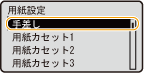
3
用紙のサイズを選ぶ
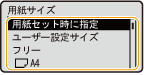

<フリー>について
セットする用紙をひんぱんに変更する場合は、<フリー>に設定しておくことで、その都度、設定を変更する手間が省けます。プリンタードライバーでの設定とセットされている用紙のサイズが大きく異なる場合にエラーメッセージを表示させることもできます。<フリーサイズ時不一致検知>
定形サイズの用紙を登録する場合
1 | 定形サイズの用紙を選ぶ |
 定形外サイズの用紙を登録する場合
定形外サイズの用紙を登録する場合
1 | <ユーザー設定サイズ>を選ぶ |
2 | <X>辺と<Y>辺の長さを設定する 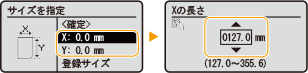 <X>または<Y>を選び、テンキーまたは  と と でそれぞれの辺の長さを指定します。 でそれぞれの辺の長さを指定します。 よく使う用紙サイズを<S1>~<S5>ボタンに登録しておけば、<登録サイズ>を選んで呼び出すことができます。定形外サイズの用紙を登録する(ユーザー設定用紙) |
3 | <確定>を選ぶ |
 封筒を登録する場合
封筒を登録する場合
1 | 封筒の種類を選ぶ 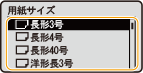 |
 はがきを登録する場合
はがきを登録する場合
1 | はがきの種類を選ぶ 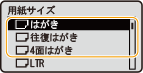 |
4
用紙の種類を選ぶ

<フリー>について
セットする用紙をひんぱんに変更する場合は、<フリー>に設定しておくことで、その都度、設定を変更する手間が省けます。ただし、プリンタードライバー側で設定した用紙種類と、実際にセットされた用紙種類が異なっていても印刷が行われるため、注意が必要です。
プリンタードライバーで設定した用紙種類が[自動]の場合は、[普通紙1]として動作します。
用紙種類の詳細設定を確認するには、<詳細情報> 確認する用紙の種類を選択します。
確認する用紙の種類を選択します。
 確認する用紙の種類を選択します。
確認する用紙の種類を選択します。